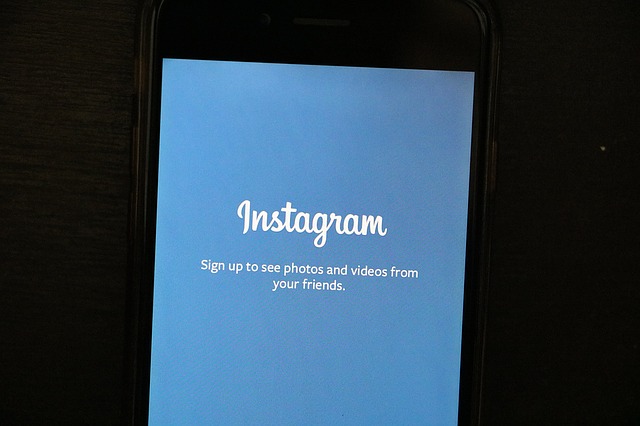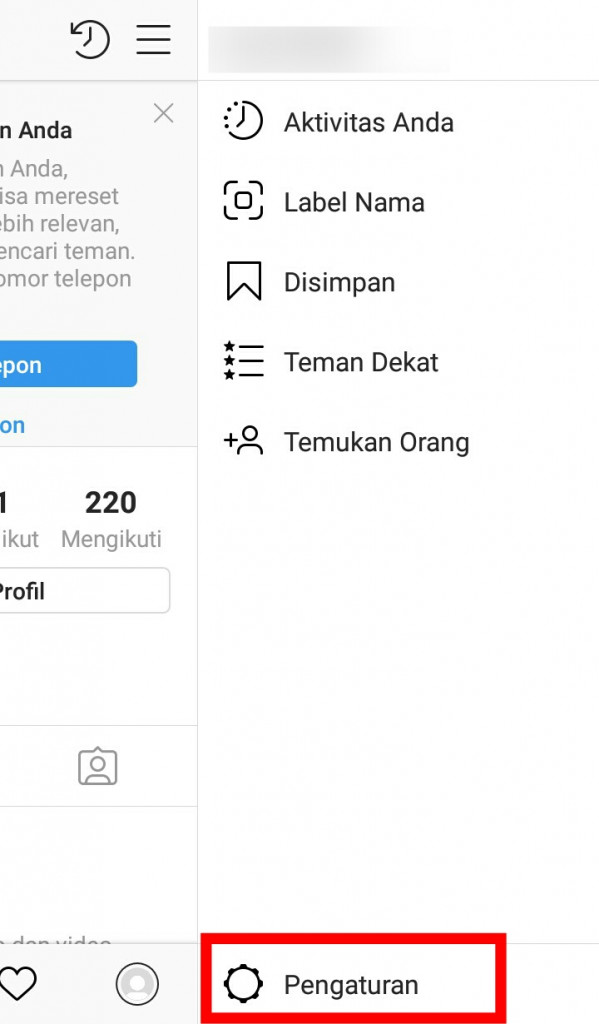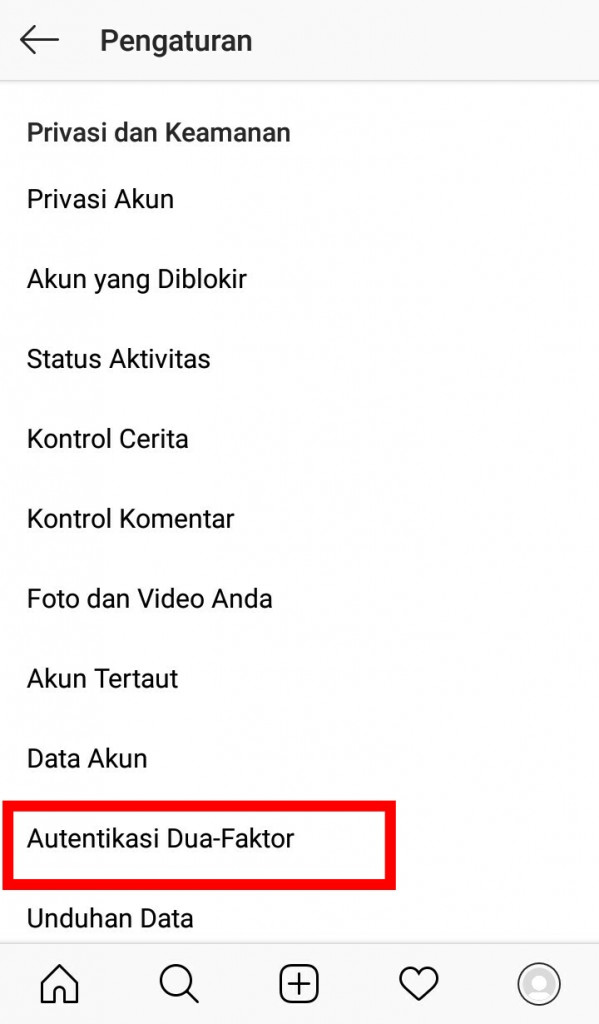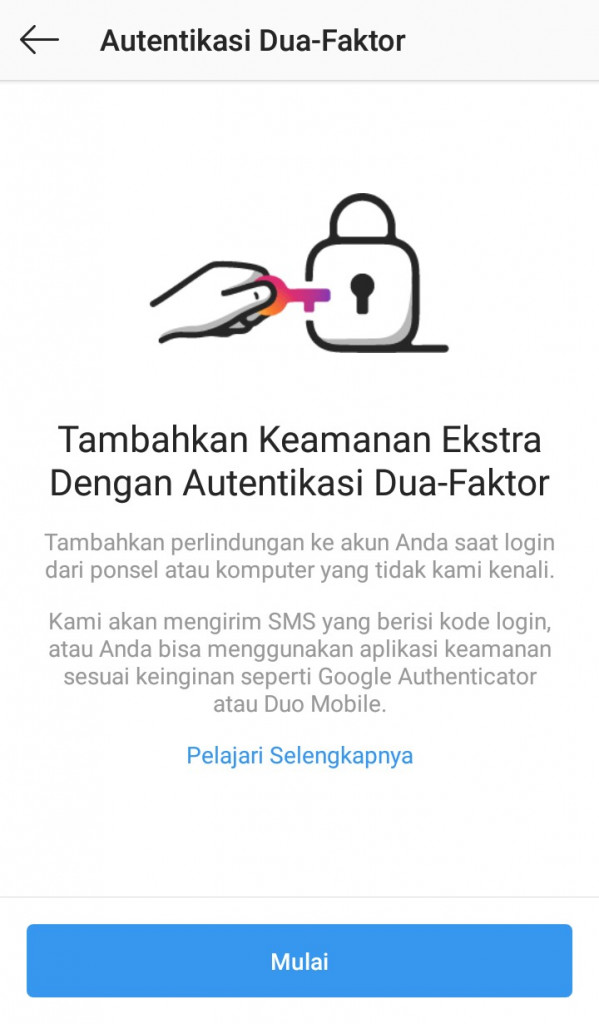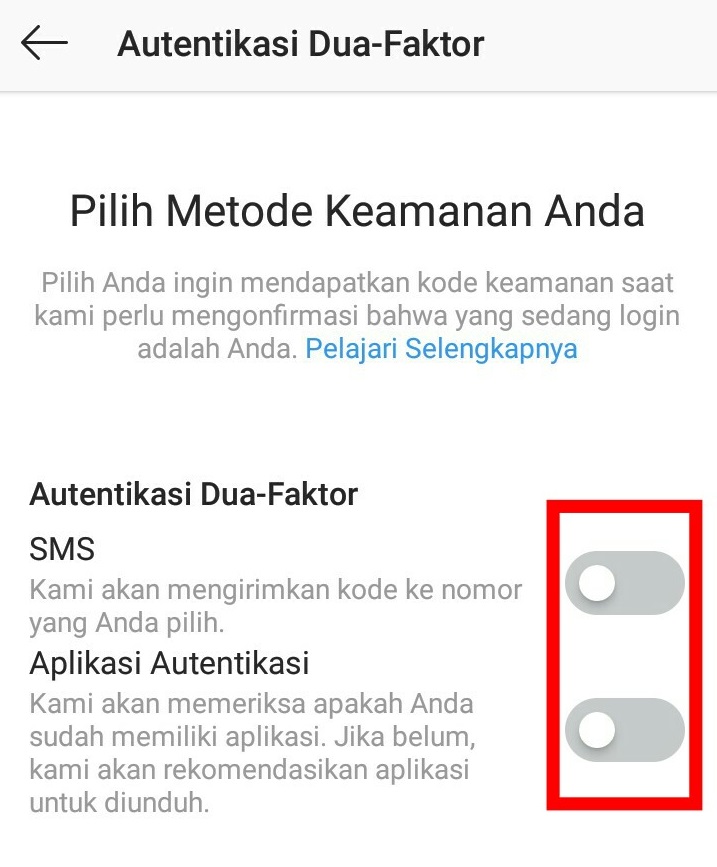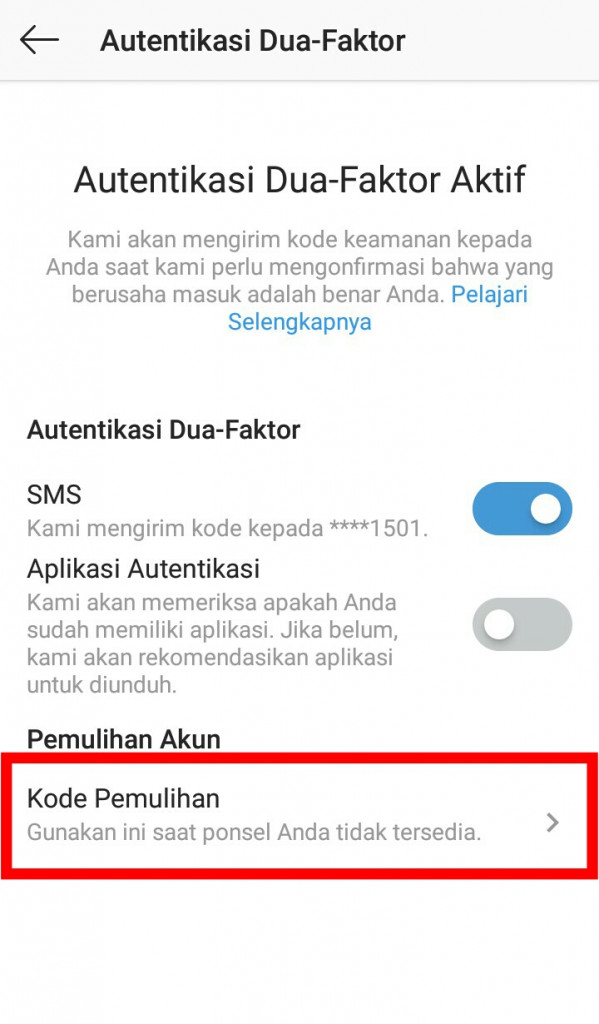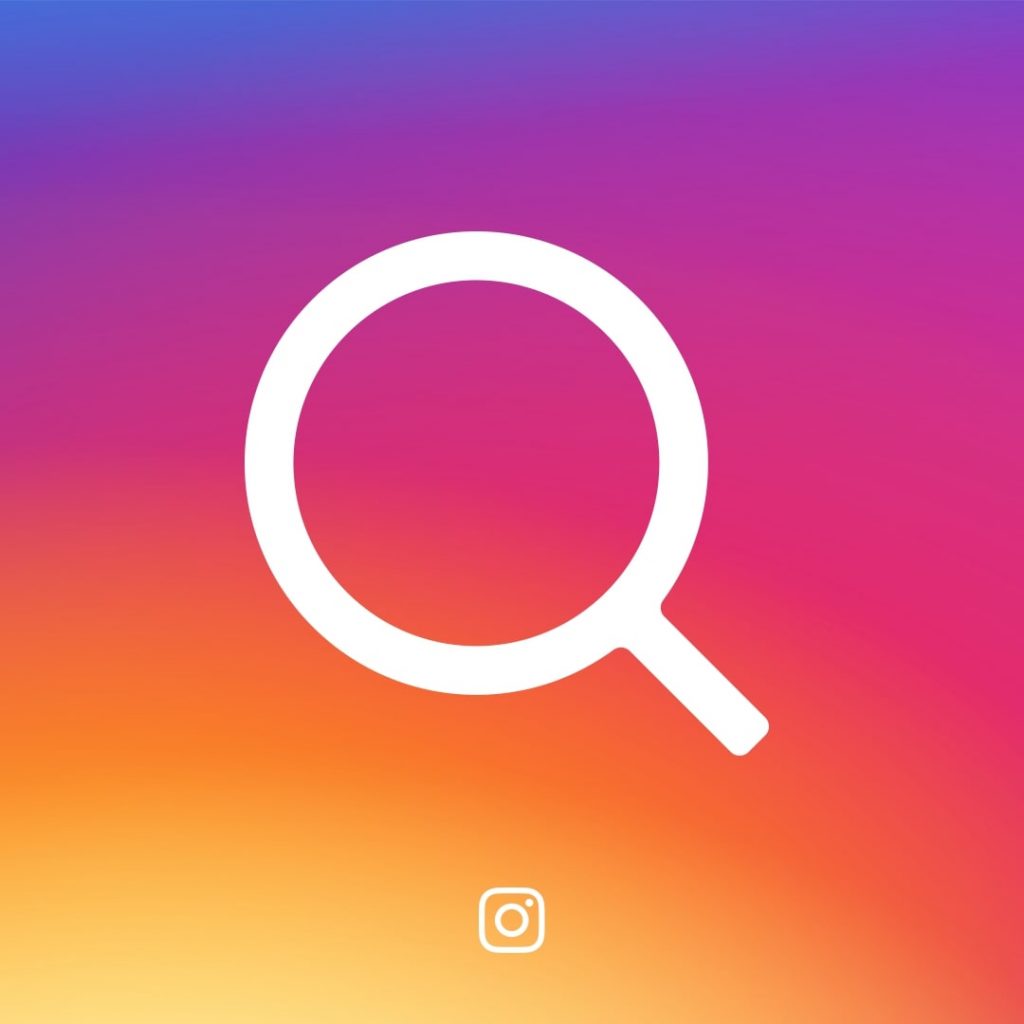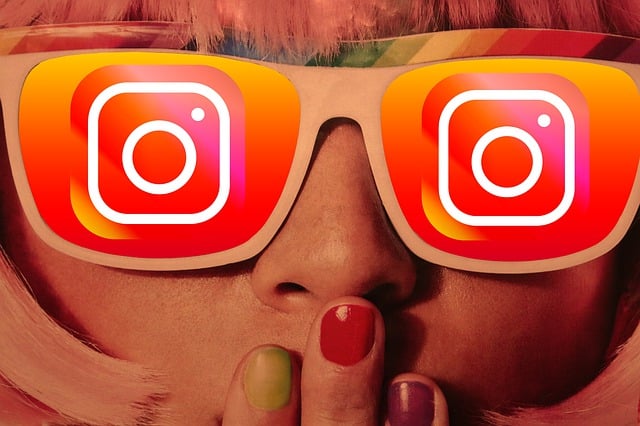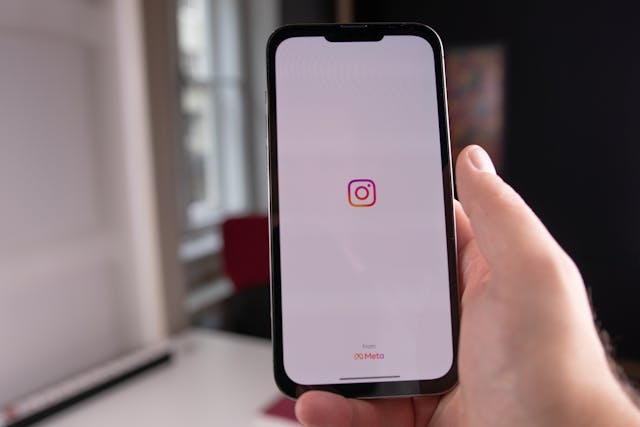Lindungi dan Amankan Akun Instagram Anda dari Peretasan
Akhir tahun lalu, pengguna Instagram sempat dihebohkan dengan diretasnya ratusan akun Instagram. Akun para korban dari seluruh dunia tiba-tiba ter-logout, nama dan foto profil akun-akun tersebut diganti, dan informasi kontak di akun berubah menjadi alamat email dari Rusia. Hal ini menimbulkan kecemasan di antara pengguna lainnya. Jika Anda juga merasa cemas, AndroidOut akan membahas cara-cara melindungi dan mengamankan akun Anda dari peretasan.
Cek Apakah Akun Anda Pernah Diretas
Jika akun Anda diretas, mungkin Anda mendapat email dari Instagram bahwa akun Anda meminta penggantian kata sandi. Jika Anda menerima email seperti ini, berarti ada yang mencoba mengubah kata sandi Anda. Segera masuk ke Instagram dan ubah kata sandi Anda menjadi lebih kuat agar akun Anda tidak dibobol. Selain itu, tanda akun diretas lainnya yaitu: akun Anda mengikuti orang, mengomentari atau menyukai postingan walaupun Anda tidak merasa melakukannya. Untuk mengecek aktivitas akun Anda, lakukan langkah-langkah berikut:
- Buka profil Anda.
- Ketuk ikon menu berupa tiga garis.
- Ketuk Pengaturan.
- Ketuk Privasi dan Keamanan.
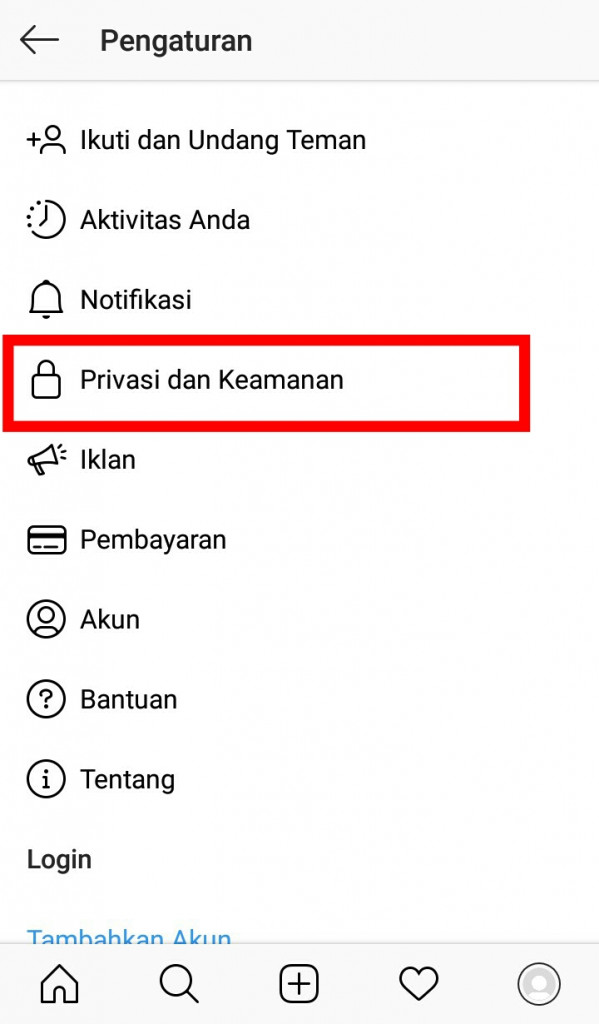
- Ketuk Data Akses.
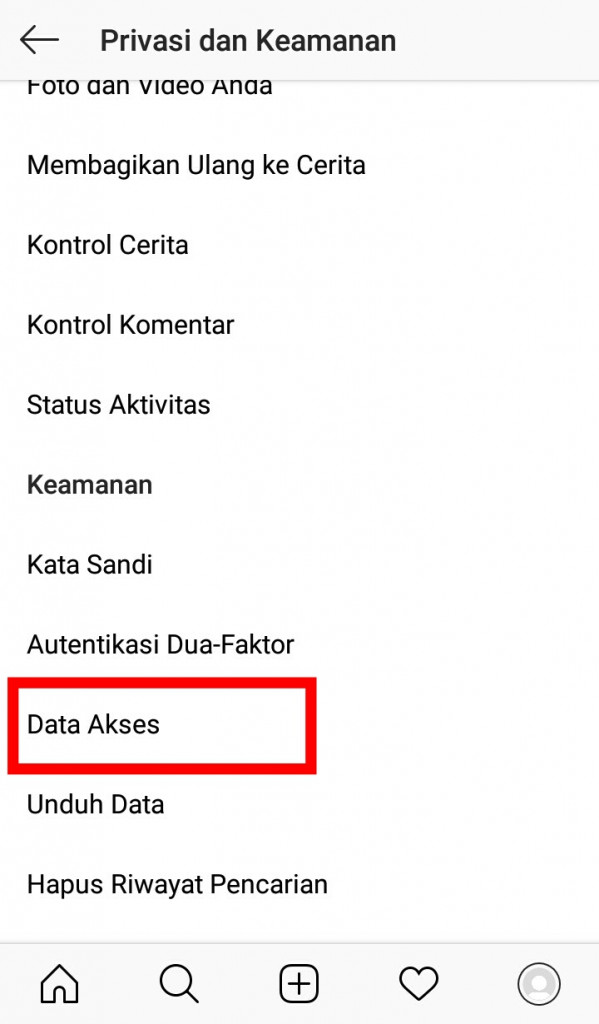
Di sini, Anda bisa melihat semua info akun, perubahan info, serta aktivitas akun.
Buat Kata Sandi yang Kuat
Demi kemudahan, kebanyakan orang menggunakan email dan kata sandi yang sama di berbagai situs dan media sosial. Jika Anda salah satunya, Anda sebaiknya membuat kata sandi yang berbeda dan kuat. Untuk mengecek apakah data email dan kata sandi pernah diretas, kunjungi haveibeenpwned.com, masukkan alamat email yang Anda gunakan, lalu klik pwned?
Jika muncul pesan dengan latar merah, berarti data alamat email tersebut pernah diretas dari salah satu situs yang Anda gunakan. Segera ganti kata sandi di akun-akun yang menggunakan alamat email dan kata sandi yang sama.
Aktifkan Autentikasi Dua Faktor
Autentikasi dua faktor memerlukan dua dari tiga faktor keamanan yang hanya dimiliki oleh pengguna. Oleh karena itu, autentikasi dua faktor adalah opsi yang aman untuk menghindari peretasan di akun Instagram. Untuk mengaktifkan autentikasi dua faktor di Instagram, silakan buka Pengaturan> Autentikasi Dua-Faktor> Mulai> Ketuk toggle di pilihan Anda> Ikuti langkah selanjutnya.
Pastikan bahwa Alamat Email Anda Aman
Kemungkinan besar alamat email Anda tidak hanya digunakan di Instagram, tetapi juga di berbagai situs lainnya di internet. Jika salah satu situs diretas, data email Anda mungkin akan bocor ke pihak yang tidak bertanggung jawab. Hal ini sangat berbahaya karena alamat email berlaku seperti gerbang yang apabila diretas dapat memungkinkan orang lain mengakses semua akun Anda, dari media sosial seperti Instagram hingga layanan keuangan.
Oleh karena itu, pastikan alamat email Anda aman dengan menggunakan layanan email terpercaya, tidak menggunakannya di situs mencurigakan, dan mengaktifkan autentikasi dua faktor untuk layanan email tersebut.
Cabut Akses dari Aplikasi Pihak Ketiga yang Mencurigakan
Mungkin Anda pernah menghubungkan akun Instagram dengan aplikasi pihak ketiga, misalnya aplikasi untuk melihat siapa saja yang berhenti mengikuti Anda. Jika Anda sudah tidak menggunakannya, atau jika aplikasi tersebut mencurigakan bagi Anda, sebaiknya cabut akses aplikasi. Caranya:
- Buka tautan ini. Pastikan bahwa Anda sudah login dengan akun Instagram Anda.
- Pilih nama aplikasi, kemudian ketuk Revoke Access.
Simpan Kode Pemulihan Akun Instagram
Jika Anda sudah mengaktifkan autentikasi dua faktor, Instagram juga menyediakan kode pemulihan untuk berjaga-jaga jika Anda tidak bisa menerima kode melalui SMS atau aplikasi autentikasi karena suatu hal. Untuk melihat kode, buka Pengaturan> Privasi dan Keamanan> Autentikasi Dua Faktor> Kode Pemulihan.
Gunakan Penyimpan Kata Sandi
Pengguna Instagram umumnya menggunakan kata sandi yang pendek dan mudah ditebak. Hal ini sangat memudahkan peretas dalam meretas akun Anda, apalagi dengan peralatan retas canggih yang bisa menebak kata sandi dalam hitungan detik. Untuk keamanan yang lebih terjamin, Anda bisa menggunakan penyimpan kata sandi atau password manager. Password manager menyimpan kata sandi Anda dalam enkripsi, dan langsung memasukkannya saat Anda ingin login, sehingga Anda bisa membuat kata sandi panjang dan kuat tanpa khawatir akan melupakannya.
Bagaimana Jika Saya Telah Diretas?
Segera hubungi Facebook untuk melaporkannya. Jika Anda tidak bisa login karena kata sandi diganti, cobalah pilih Lupa kata sandi dan ganti kata sandi melalui email Anda.
Begitulah tips-tips untuk melindungi akun Instagram Anda dari peretasan.

Instagram
Aplikasi jejaring sosial khusus untuk membagikan foto hasil karya Anda dengan pengguna Instagram lainnya. Selain foto, Anda bisa membagikan video dan momen keseharian Anda melalui Story Instagram. Temukan dan ikuti akun serta tagar favorit Anda, dan berinteraksilah dengan pengikut Anda. Tersedia alat untuk menyunting foto sebelum mengunggahnya.

LastPass Password Manager
Lastpass menyimpan kata sandi serta nama pengguna dengan enkripsi. Kata sandi dan nama pengguna akan muncul secara otomatis saat Anda login, jadi Anda tidak perlu mengingat kata sandi. Anda bebas membuat kata sandi yang aman dan kuat dengan aplikasi ini. Terdapat fitur sinkronisasi antar perangkat.